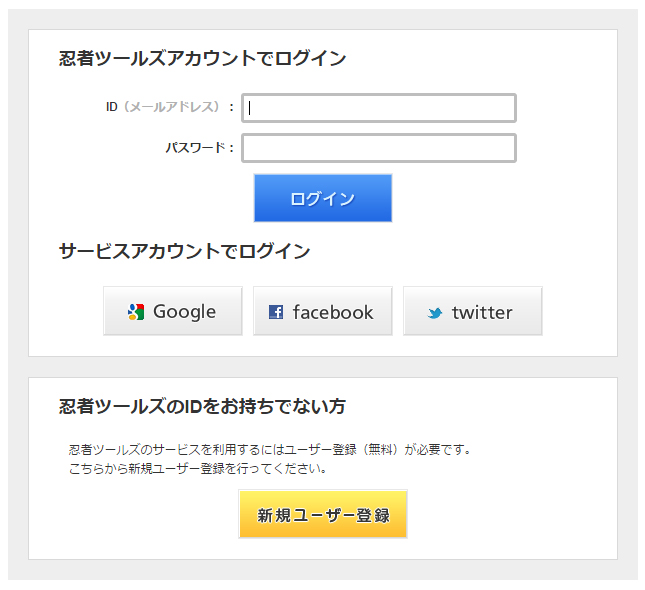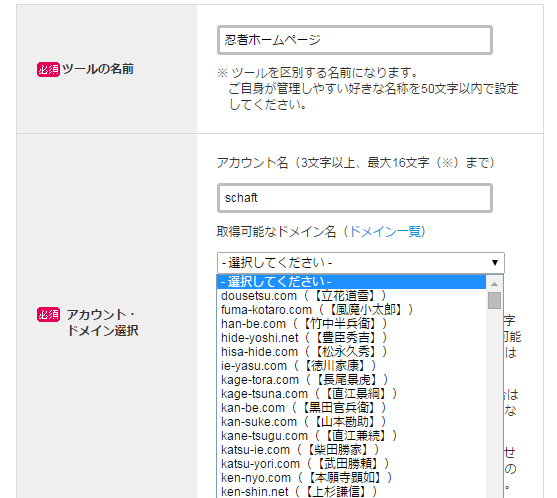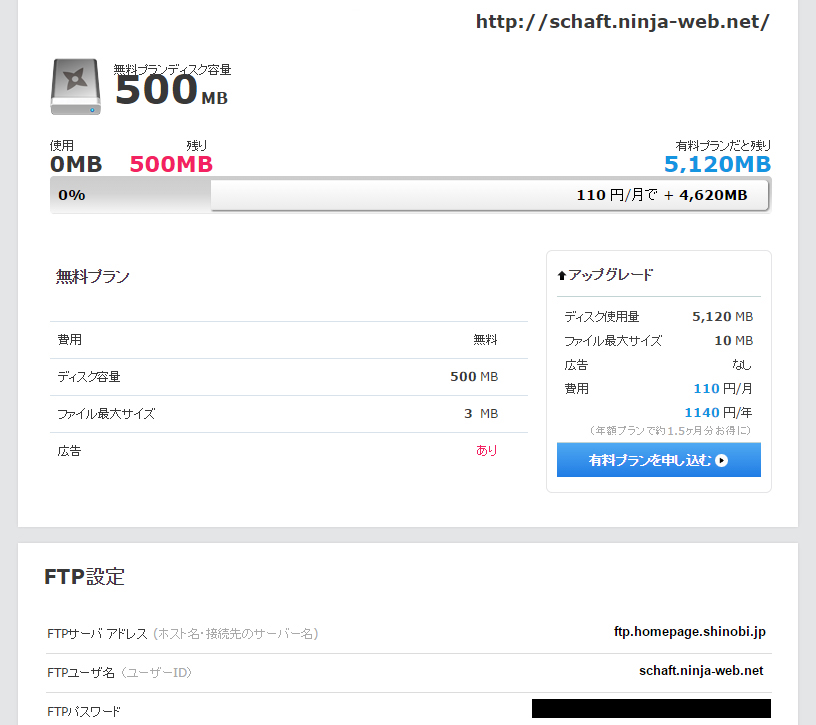フリードメインの作り方(忍者ホームページ)
ドメインとは、このサイトで言えばschaft-japan.comの部分です。Googleならgoogle.co.jp。Yahoo!JAPANならyahoo.co.jp。個人なら個人、会社なら法人としてドメインを所有している場合が多く、そのドメイン内でウェブページを公開し、情報を発信しています。このドメイン、もしくはドメイン内に作った各ページというのは、固有のURLを持っています。インターネット上の住所のようなものですね。
このドメインを所有する為には、所定の手続きと、ドメインごとに年間契約料が発生します。さらにそのドメインを動かすためのウェブサーバも必要になりますので、サーバを持っていない場合は、レンタルサーバー代も必要になります。個人や、専門知識を有していない企業の場合は、敷居が高いですね。
そこで便利なのが、忍者ホームページのような、ホームページレンタルサービスです。膨大な数のドメイン、及び好きなサブドメインを使って、自分自身のドメインを所有することができ、サーバも使わせてもらえ、それが永久的に無料で使えるというサービスです。初めてウェブサイトを作る方にとっては、非常に便利ですので、ぜひ使ってみましょう。
忍者ツールズに新規ユーザ登録とログイン
まだ忍者ツールズを利用したことがない場合は、忍者ツールズ ログインのページで新規ユーザ登録をしましょう。GoogleアカウントやFacebookアカウントを使った外部IDでも登録が可能です。
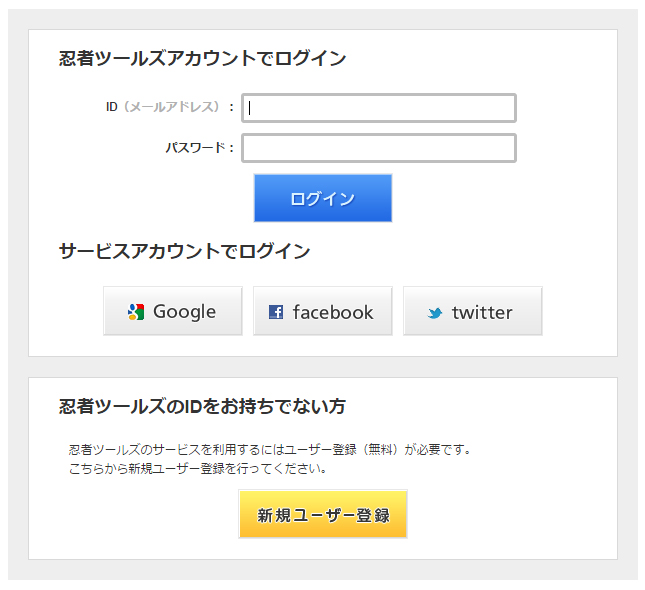
無事にアカウントを作れたら、ログインをしましょう。
忍者ホームページを新規作成
アカウントの作成とログインができたら、忍者ホームページ作成のページから、新規に作りましょう。
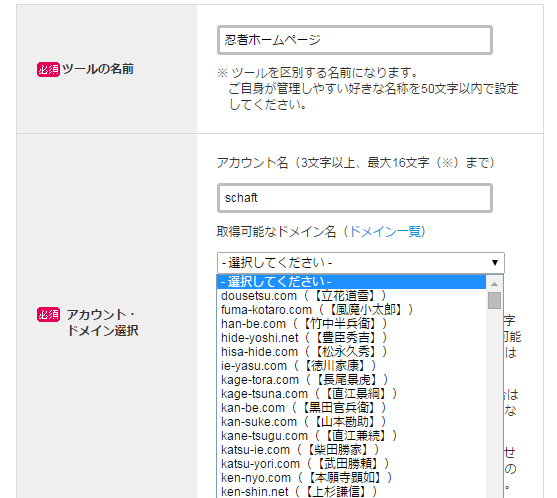
「ツールの名前」は、あとからでも変更できるので、何でも好きなもので構いません。「アカウント名」と「ドメイン名」を慎重に考えてください。例えばアカウント名に「schaft」と付け、ドメイン名は候補の中から「ninja-web.net」を選んだとすると、自分のURLは
http://schaft.ninja-web.net
となります。ドメイン名は決まった候補の中からしか選べませんが、アカウント名のほうには、自分の好きなものを入力することができます。
忍者ホームページ 管理画面
無事に忍者ホームページができあがると、下記のような管理画面が表示されるはずです。
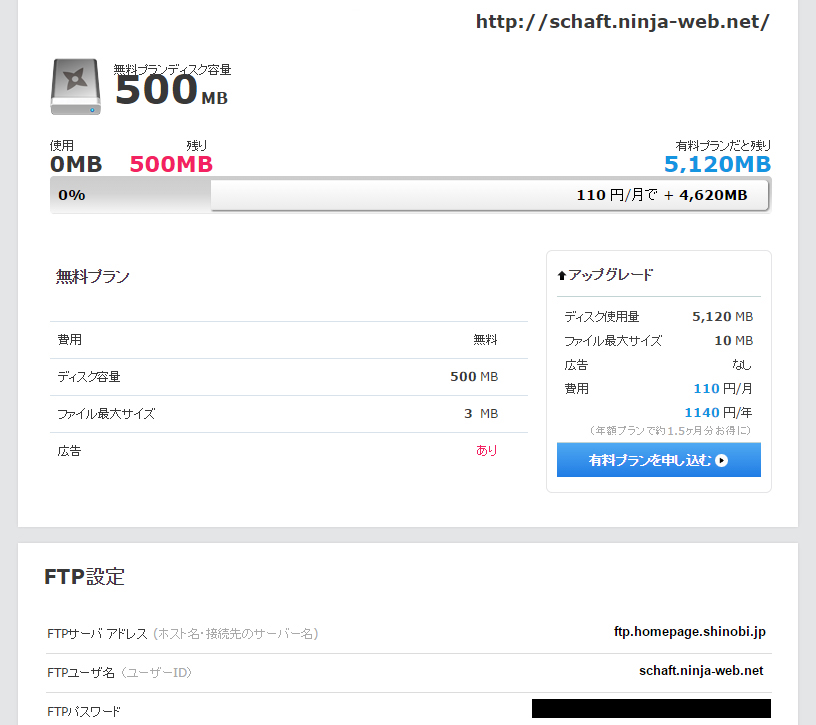
これで無料のドメインが所有でき、ウェブサーバの運用も始まりました。あなただけのドメインが動き始めたのです!あとは、自分が作ったhtmlファイルや画像データを、ウェブサーバに転送すれば、ウェブページを世界中から閲覧できる状態となります。この、ウェブサーバにファイルを転送することをFTPと言い、FTPの有名なソフトとしてFFFTPがあります。FTP時に必要となるFTPサーバアドレスやFTPユーザ名、FTPパスワード等は、管理画面に表示されています。
忍者ホームページ用 FFFTPの設定
ファイルを忍者ホームページのウェブサーバに転送するため、FFFTPの設定を行いましょう。FFFTPを起動し、「新規ホスト」というボタンを押すと、以下のような「ホストの設定」画面が表示されます。

忍者ホームページの管理画面に表示されていた情報を入力していきます。
- FTPサーバアドレス→ホスト名
- FTPユーザ名→ユーザ名
- FTPパスワード→パスワード
因みに「ホストの設定名は、FFFTP起動時の一覧画面に表示される名前ですので、自分で分かりやすい名前をつけてもらって結構です。設定が終わったらOKを押し、一覧画面から接続をしてみてください。入力に間違いがなければ、忍者ホームページのウェブサーバと接続ができるはずです。
ファイル転送方法
忍者ホームページのウェブサーバに接続ができたら、FFFTPの画面をよく見てください。中央の縦線で区切られ、左側と右側に分かれています。

左側はローカル、つまりあなたのコンピュータ内のデータです。右側が忍者ホームページのあなた専用のウェブサーバです。従って、まずはhtmlデータを自分のコンピュータでつくり、できあがったデータを、左から右へドラッグしてあげることで、ローカルPC内のデータを、サーバに転送することができるのです。左から右という流れを間違えないように気をつけましょう。